display OPEL CASCADA 2016.5 Instruktionsbog til Infotainment (in Danish)
[x] Cancel search | Manufacturer: OPEL, Model Year: 2016.5, Model line: CASCADA, Model: OPEL CASCADA 2016.5Pages: 117, PDF Size: 1.97 MB
Page 51 of 117
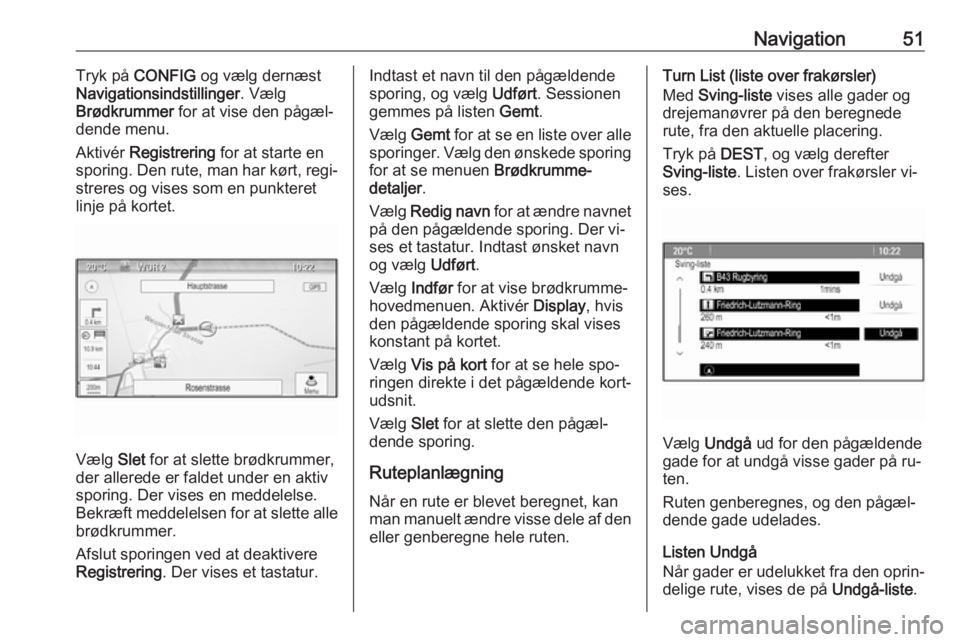
Navigation51Tryk på CONFIG og vælg dernæst
Navigationsindstillinger . Vælg
Brødkrummer for at vise den pågæl‐
dende menu.
Aktivér Registrering for at starte en
sporing. Den rute, man har kørt, regi‐
streres og vises som en punkteret
linje på kortet.
Vælg Slet for at slette brødkrummer,
der allerede er faldet under en aktiv
sporing. Der vises en meddelelse.
Bekræft meddelelsen for at slette alle
brødkrummer.
Afslut sporingen ved at deaktivere
Registrering . Der vises et tastatur.
Indtast et navn til den pågældende
sporing, og vælg Udført. Sessionen
gemmes på listen Gemt.
Vælg Gemt for at se en liste over alle
sporinger. Vælg den ønskede sporing for at se menuen Brødkrumme-
detaljer .
Vælg Redig navn for at ændre navnet
på den pågældende sporing. Der vi‐
ses et tastatur. Indtast ønsket navn og vælg Udført.
Vælg Indfør for at vise brødkrumme‐
hovedmenuen. Aktivér Display, hvis
den pågældende sporing skal vises
konstant på kortet.
Vælg Vis på kort for at se hele spo‐
ringen direkte i det pågældende kort‐
udsnit.
Vælg Slet for at slette den pågæl‐
dende sporing.
Ruteplanlægning
Når en rute er blevet beregnet, kan
man manuelt ændre visse dele af den
eller genberegne hele ruten.Turn List (liste over frakørsler)
Med Sving-liste vises alle gader og
drejemanøvrer på den beregnede
rute, fra den aktuelle placering.
Tryk på DEST, og vælg derefter
Sving-liste . Listen over frakørsler vi‐
ses.
Vælg Undgå ud for den pågældende
gade for at undgå visse gader på ru‐
ten.
Ruten genberegnes, og den pågæl‐
dende gade udelades.
Listen Undgå
Når gader er udelukket fra den oprin‐
delige rute, vises de på Undgå-liste.
Page 53 of 117
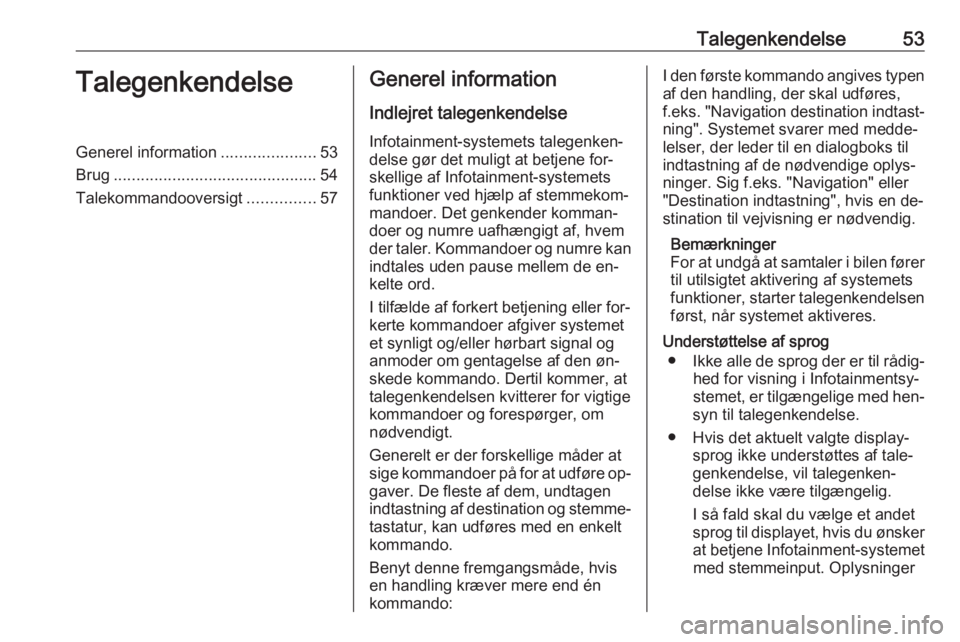
Talegenkendelse53TalegenkendelseGenerel information.....................53
Brug ............................................. 54
Talekommandooversigt ...............57Generel information
Indlejret talegenkendelseInfotainment-systemets talegenken‐
delse gør det muligt at betjene for‐
skellige af Infotainment-systemets
funktioner ved hjælp af stemmekom‐
mandoer. Det genkender komman‐
doer og numre uafhængigt af, hvem
der taler. Kommandoer og numre kan
indtales uden pause mellem de en‐
kelte ord.
I tilfælde af forkert betjening eller for‐
kerte kommandoer afgiver systemet
et synligt og/eller hørbart signal og
anmoder om gentagelse af den øn‐
skede kommando. Dertil kommer, at
talegenkendelsen kvitterer for vigtige
kommandoer og forespørger, om
nødvendigt.
Generelt er der forskellige måder at sige kommandoer på for at udføre op‐
gaver. De fleste af dem, undtagen
indtastning af destination og stemme‐ tastatur, kan udføres med en enkelt
kommando.
Benyt denne fremgangsmåde, hvis
en handling kræver mere end én
kommando:I den første kommando angives typen
af den handling, der skal udføres,
f.eks. "Navigation destination indtast‐ ning". Systemet svarer med medde‐
lelser, der leder til en dialogboks til
indtastning af de nødvendige oplys‐
ninger. Sig f.eks. "Navigation" eller
"Destination indtastning", hvis en de‐
stination til vejvisning er nødvendig.
Bemærkninger
For at undgå at samtaler i bilen fører til utilsigtet aktivering af systemets
funktioner, starter talegenkendelsen
først, når systemet aktiveres.
Understøttelse af sprog ● Ikke alle de sprog der er til rådig‐
hed for visning i Infotainmentsy‐
stemet, er tilgængelige med hen‐
syn til talegenkendelse.
● Hvis det aktuelt valgte display‐ sprog ikke understøttes af tale‐
genkendelse, vil talegenken‐
delse ikke være tilgængelig.
I så fald skal du vælge et andet
sprog til displayet, hvis du ønsker
at betjene Infotainment-systemet med stemmeinput. Oplysninger
Page 54 of 117
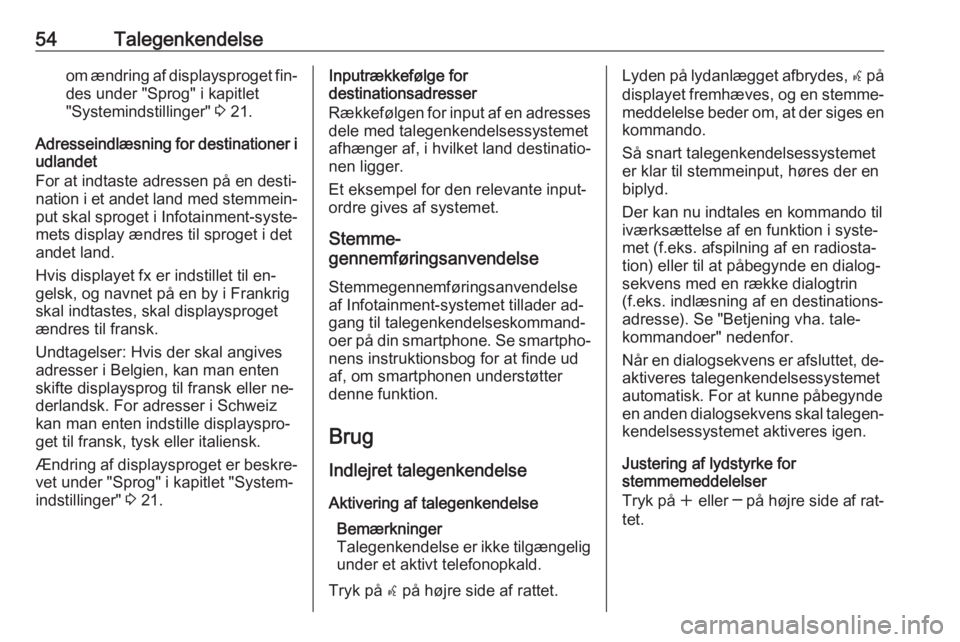
54Talegenkendelseom ændring af displaysproget fin‐
des under "Sprog" i kapitlet
"Systemindstillinger" 3 21.
Adresseindlæsning for destinationer i udlandet
For at indtaste adressen på en desti‐ nation i et andet land med stemmein‐ put skal sproget i Infotainment-syste‐
mets display ændres til sproget i det
andet land.
Hvis displayet fx er indstillet til en‐
gelsk, og navnet på en by i Frankrig
skal indtastes, skal displaysproget
ændres til fransk.
Undtagelser: Hvis der skal angives
adresser i Belgien, kan man enten
skifte displaysprog til fransk eller ne‐ derlandsk. For adresser i Schweiz
kan man enten indstille displayspro‐
get til fransk, tysk eller italiensk.
Ændring af displaysproget er beskre‐
vet under "Sprog" i kapitlet "System‐
indstillinger" 3 21.Inputrækkefølge for
destinationsadresser
Rækkefølgen for input af en adresses
dele med talegenkendelsessystemet
afhænger af, i hvilket land destinatio‐
nen ligger.
Et eksempel for den relevante input‐
ordre gives af systemet.
Stemme-
gennemføringsanvendelse
Stemmegennemføringsanvendelse
af Infotainment-systemet tillader ad‐
gang til talegenkendelseskommand‐
oer på din smartphone. Se smartpho‐ nens instruktionsbog for at finde ud
af, om smartphonen understøtter
denne funktion.
Brug
Indlejret talegenkendelse Aktivering af talegenkendelse Bemærkninger
Talegenkendelse er ikke tilgængelig
under et aktivt telefonopkald.
Tryk på w på højre side af rattet.Lyden på lydanlægget afbrydes, w på
displayet fremhæves, og en stemme‐
meddelelse beder om, at der siges en
kommando.
Så snart talegenkendelsessystemet
er klar til stemmeinput, høres der en
biplyd.
Der kan nu indtales en kommando til
iværksættelse af en funktion i syste‐
met (f.eks. afspilning af en radiosta‐
tion) eller til at påbegynde en dialog‐
sekvens med en række dialogtrin
(f.eks. indlæsning af en destinations‐
adresse). Se "Betjening vha. tale‐
kommandoer" nedenfor.
Når en dialogsekvens er afsluttet, de‐ aktiveres talegenkendelsessystemet
automatisk. For at kunne påbegynde
en anden dialogsekvens skal talegen‐ kendelsessystemet aktiveres igen.
Justering af lydstyrke for
stemmemeddelelser
Tryk på w eller ─ på højre side af rat‐
tet.
Page 75 of 117
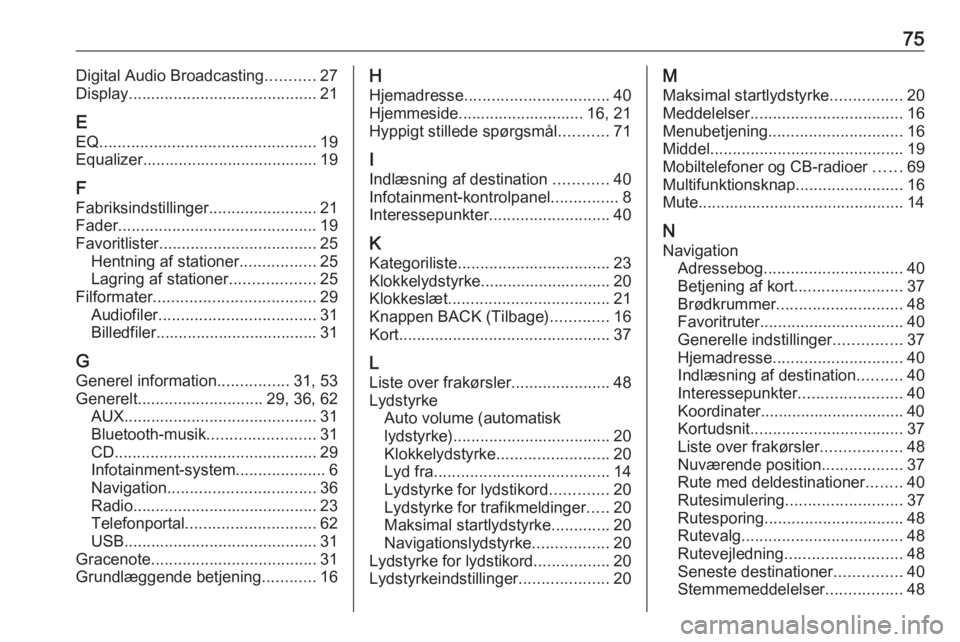
75Digital Audio Broadcasting...........27
Display .......................................... 21
E EQ ................................................ 19
Equalizer....................................... 19
F
Fabriksindstillinger ........................21
Fader ............................................ 19
Favoritlister ................................... 25
Hentning af stationer .................25
Lagring af stationer ...................25
Filformater .................................... 29
Audiofiler ................................... 31
Billedfiler.................................... 31
G
Generel information ................31, 53
Generelt ............................ 29, 36, 62
AUX ........................................... 31
Bluetooth-musik ........................31
CD ............................................. 29
Infotainment-system ....................6
Navigation ................................. 36
Radio ......................................... 23
Telefonportal ............................. 62
USB ........................................... 31
Gracenote ..................................... 31
Grundlæggende betjening ............16H
Hjemadresse ................................ 40
Hjemmeside............................ 16, 21
Hyppigt stillede spørgsmål ...........71
I
Indlæsning af destination ............40
Infotainment-kontrolpanel ...............8
Interessepunkter ........................... 40
K Kategoriliste .................................. 23
Klokkelydstyrke............................. 20
Klokkeslæt .................................... 21
Knappen BACK (Tilbage) .............16
Kort ............................................... 37
L
Liste over frakørsler ......................48
Lydstyrke Auto volume (automatisk
lydstyrke) ................................... 20
Klokkelydstyrke ......................... 20
Lyd fra ....................................... 14
Lydstyrke for lydstikord .............20
Lydstyrke for trafikmeldinger .....20
Maksimal startlydstyrke .............20
Navigationslydstyrke .................20
Lydstyrke for lydstikord .................20
Lydstyrkeindstillinger ....................20M
Maksimal startlydstyrke ................20
Meddelelser .................................. 16
Menubetjening .............................. 16
Middel ........................................... 19
Mobiltelefoner og CB-radioer ......69
Multifunktionsknap ........................16
Mute.............................................. 14
N Navigation Adressebog ............................... 40
Betjening af kort ........................37
Brødkrummer ............................ 48
Favoritruter ................................ 40
Generelle indstillinger ...............37
Hjemadresse ............................. 40
Indlæsning af destination ..........40
Interessepunkter .......................40
Koordinater................................ 40
Kortudsnit .................................. 37
Liste over frakørsler ..................48
Nuværende position ..................37
Rute med deldestinationer ........40
Rutesimulering .......................... 37
Rutesporing ............................... 48
Rutevalg .................................... 48
Rutevejledning .......................... 48
Seneste destinationer ...............40
Stemmemeddelelser .................48
Page 76 of 117
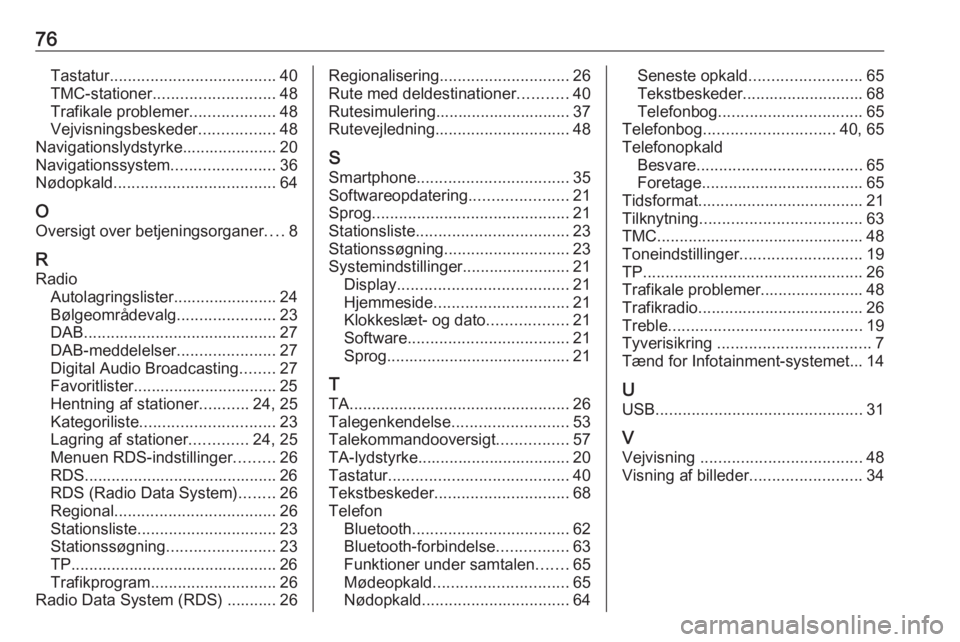
76Tastatur..................................... 40
TMC-stationer ........................... 48
Trafikale problemer ...................48
Vejvisningsbeskeder .................48
Navigationslydstyrke..................... 20
Navigationssystem .......................36
Nødopkald .................................... 64
O Oversigt over betjeningsorganer ....8
R Radio Autolagringslister....................... 24
Bølgeområdevalg ......................23
DAB ........................................... 27
DAB-meddelelser ......................27
Digital Audio Broadcasting ........27
Favoritlister................................ 25
Hentning af stationer ...........24, 25
Kategoriliste .............................. 23
Lagring af stationer .............24, 25
Menuen RDS-indstillinger .........26
RDS........................................... 26
RDS (Radio Data System) ........26
Regional .................................... 26
Stationsliste ............................... 23
Stationssøgning ........................23
TP.............................................. 26 Trafikprogram ............................ 26
Radio Data System (RDS) ........... 26Regionalisering ............................. 26
Rute med deldestinationer ...........40
Rutesimulering.............................. 37
Rutevejledning .............................. 48
S
Smartphone .................................. 35
Softwareopdatering ......................21
Sprog ............................................ 21
Stationsliste .................................. 23
Stationssøgning ............................ 23
Systemindstillinger........................ 21 Display ...................................... 21
Hjemmeside .............................. 21
Klokkeslæt- og dato ..................21
Software .................................... 21
Sprog......................................... 21
T
TA ................................................. 26
Talegenkendelse ..........................53
Talekommandooversigt ................57
TA-lydstyrke.................................. 20
Tastatur ........................................ 40
Tekstbeskeder .............................. 68
Telefon Bluetooth ................................... 62
Bluetooth-forbindelse ................63
Funktioner under samtalen .......65
Mødeopkald .............................. 65
Nødopkald ................................. 64Seneste opkald......................... 65
Tekstbeskeder........................... 68
Telefonbog ................................ 65
Telefonbog ............................. 40, 65
Telefonopkald Besvare ..................................... 65
Foretage .................................... 65
Tidsformat..................................... 21
Tilknytning .................................... 63
TMC .............................................. 48
Toneindstillinger ........................... 19
TP ................................................. 26
Trafikale problemer....................... 48
Trafikradio..................................... 26
Treble ........................................... 19
Tyverisikring .................................. 7
Tænd for Infotainment-systemet... 14
U
USB .............................................. 31
V Vejvisning .................................... 48
Visning af billeder .........................34
Page 78 of 117
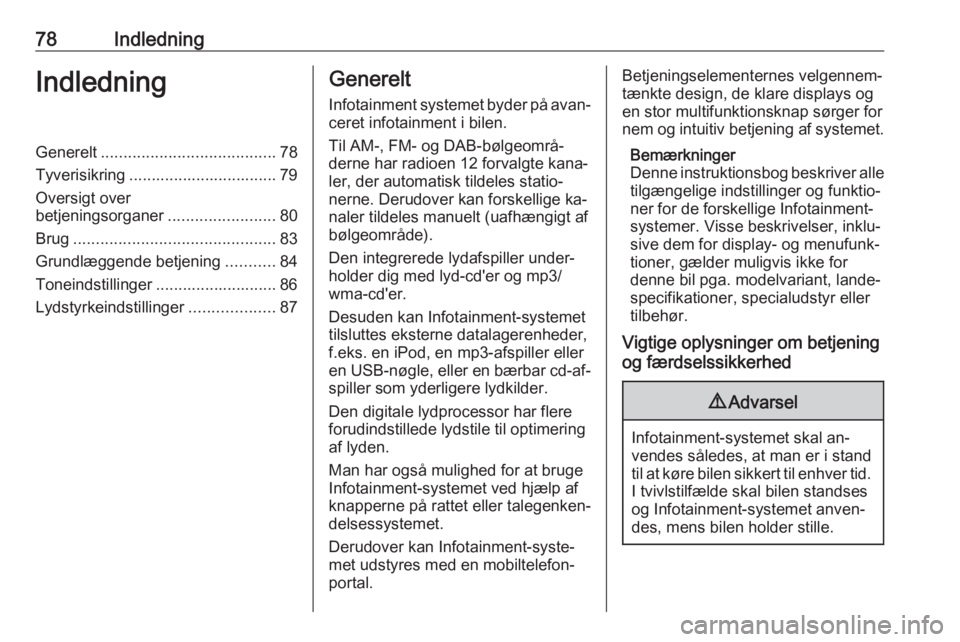
78IndledningIndledningGenerelt....................................... 78
Tyverisikring ................................. 79
Oversigt over
betjeningsorganer ........................80
Brug ............................................. 83
Grundlæggende betjening ...........84
Toneindstillinger ........................... 86
Lydstyrkeindstillinger ...................87Generelt
Infotainment systemet byder på avan‐
ceret infotainment i bilen.
Til AM-, FM- og DAB-bølgeområ‐
derne har radioen 12 forvalgte kana‐
ler, der automatisk tildeles statio‐
nerne. Derudover kan forskellige ka‐
naler tildeles manuelt (uafhængigt af
bølgeområde).
Den integrerede lydafspiller under‐
holder dig med lyd-cd'er og mp3/
wma-cd'er.
Desuden kan Infotainment-systemet
tilsluttes eksterne datalagerenheder,
f.eks. en iPod, en mp3-afspiller eller
en USB-nøgle, eller en bærbar cd-af‐
spiller som yderligere lydkilder.
Den digitale lydprocessor har flere forudindstillede lydstile til optimering
af lyden.
Man har også mulighed for at bruge Infotainment-systemet ved hjælp af
knapperne på rattet eller talegenken‐
delsessystemet.
Derudover kan Infotainment-syste‐
met udstyres med en mobiltelefon‐
portal.Betjeningselementernes velgennem‐ tænkte design, de klare displays og
en stor multifunktionsknap sørger for
nem og intuitiv betjening af systemet.
Bemærkninger
Denne instruktionsbog beskriver alle
tilgængelige indstillinger og funktio‐
ner for de forskellige Infotainment-
systemer. Visse beskrivelser, inklu‐
sive dem for display- og menufunk‐
tioner, gælder muligvis ikke for
denne bil pga. modelvariant, lande‐
specifikationer, specialudstyr eller
tilbehør.
Vigtige oplysninger om betjening
og færdselssikkerhed9 Advarsel
Infotainment-systemet skal an‐
vendes således, at man er i stand
til at køre bilen sikkert til enhver tid. I tvivlstilfælde skal bilen standses
og Infotainment-systemet anven‐
des, mens bilen holder stille.
Page 89 of 117
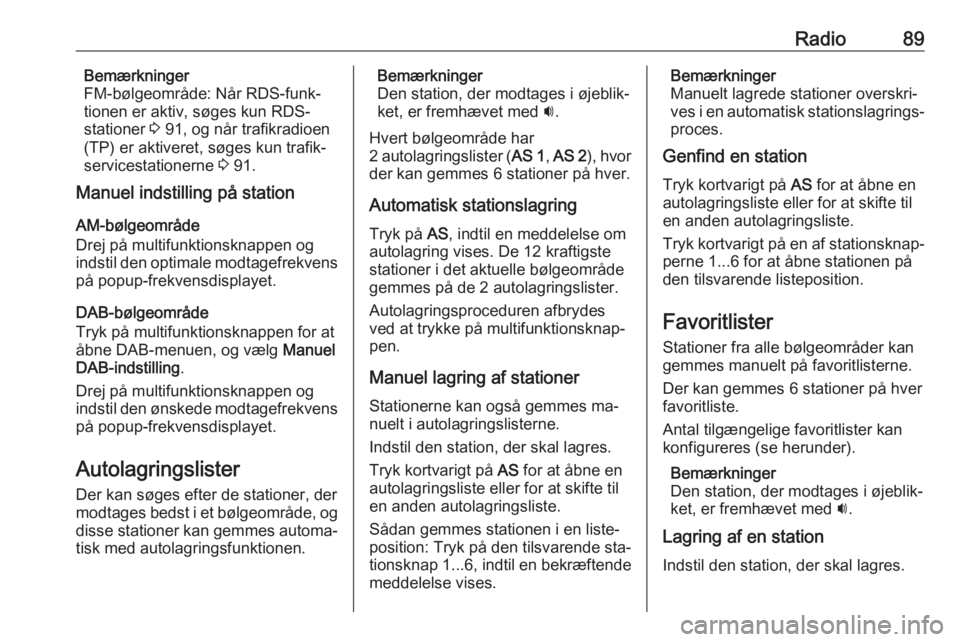
Radio89Bemærkninger
FM-bølgeområde: Når RDS-funk‐
tionen er aktiv, søges kun RDS- stationer 3 91, og når trafikradioen
(TP) er aktiveret, søges kun trafik‐
servicestationerne 3 91.
Manuel indstilling på station
AM-bølgeområde
Drej på multifunktionsknappen og
indstil den optimale modtagefrekvens
på popup-frekvensdisplayet.
DAB-bølgeområde
Tryk på multifunktionsknappen for at
åbne DAB-menuen, og vælg Manuel
DAB-indstilling .
Drej på multifunktionsknappen og
indstil den ønskede modtagefrekvens
på popup-frekvensdisplayet.
Autolagringslister
Der kan søges efter de stationer, der
modtages bedst i et bølgeområde, og disse stationer kan gemmes automa‐
tisk med autolagringsfunktionen.Bemærkninger
Den station, der modtages i øjeblik‐
ket, er fremhævet med i.
Hvert bølgeområde har
2 autolagringslister ( AS 1, AS 2 ), hvor
der kan gemmes 6 stationer på hver.
Automatisk stationslagring
Tryk på AS, indtil en meddelelse om
autolagring vises. De 12 kraftigste
stationer i det aktuelle bølgeområde
gemmes på de 2 autolagringslister.
Autolagringsproceduren afbrydes
ved at trykke på multifunktionsknap‐ pen.
Manuel lagring af stationer
Stationerne kan også gemmes ma‐
nuelt i autolagringslisterne.
Indstil den station, der skal lagres.
Tryk kortvarigt på AS for at åbne en
autolagringsliste eller for at skifte til
en anden autolagringsliste.
Sådan gemmes stationen i en liste‐
position: Tryk på den tilsvarende sta‐
tionsknap 1...6 , indtil en bekræftende
meddelelse vises.Bemærkninger
Manuelt lagrede stationer overskri‐
ves i en automatisk stationslagrings‐ proces.
Genfind en station
Tryk kortvarigt på AS for at åbne en
autolagringsliste eller for at skifte til
en anden autolagringsliste.
Tryk kortvarigt på en af stationsknap‐ perne 1...6 for at åbne stationen på
den tilsvarende listeposition.
Favoritlister Stationer fra alle bølgeområder kan
gemmes manuelt på favoritlisterne.
Der kan gemmes 6 stationer på hver
favoritliste.
Antal tilgængelige favoritlister kan
konfigureres (se herunder).
Bemærkninger
Den station, der modtages i øjeblik‐
ket, er fremhævet med i.
Lagring af en station Indstil den station, der skal lagres.
Page 90 of 117
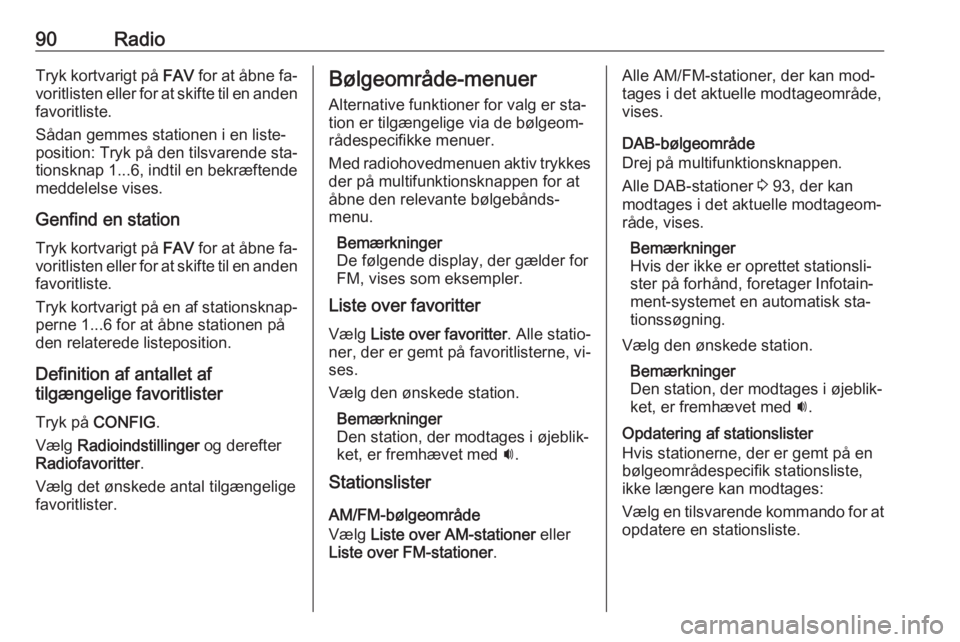
90RadioTryk kortvarigt på FAV for at åbne fa‐
voritlisten eller for at skifte til en anden favoritliste.
Sådan gemmes stationen i en liste‐
position: Tryk på den tilsvarende sta‐
tionsknap 1...6 , indtil en bekræftende
meddelelse vises.
Genfind en station Tryk kortvarigt på FAV for at åbne fa‐
voritlisten eller for at skifte til en anden favoritliste.
Tryk kortvarigt på en af stationsknap‐
perne 1...6 for at åbne stationen på
den relaterede listeposition.
Definition af antallet af
tilgængelige favoritlister
Tryk på CONFIG .
Vælg Radioindstillinger og derefter
Radiofavoritter .
Vælg det ønskede antal tilgængelige favoritlister.Bølgeområde-menuer
Alternative funktioner for valg er sta‐
tion er tilgængelige via de bølgeom‐
rådespecifikke menuer.
Med radiohovedmenuen aktiv trykkes
der på multifunktionsknappen for at
åbne den relevante bølgebånds‐
menu.
Bemærkninger
De følgende display, der gælder for
FM, vises som eksempler.
Liste over favoritter
Vælg Liste over favoritter . Alle statio‐
ner, der er gemt på favoritlisterne, vi‐
ses.
Vælg den ønskede station.
Bemærkninger
Den station, der modtages i øjeblik‐
ket, er fremhævet med i.
Stationslister
AM/FM-bølgeområde
Vælg Liste over AM-stationer eller
Liste over FM-stationer .Alle AM/FM-stationer, der kan mod‐
tages i det aktuelle modtageområde,
vises.
DAB-bølgeområde
Drej på multifunktionsknappen.
Alle DAB-stationer 3 93, der kan
modtages i det aktuelle modtageom‐
råde, vises.
Bemærkninger
Hvis der ikke er oprettet stationsli‐
ster på forhånd, foretager Infotain‐
ment-systemet en automatisk sta‐
tionssøgning.
Vælg den ønskede station. Bemærkninger
Den station, der modtages i øjeblik‐
ket, er fremhævet med i.
Opdatering af stationslister
Hvis stationerne, der er gemt på en
bølgeområdespecifik stationsliste,
ikke længere kan modtages:
Vælg en tilsvarende kommando for at
opdatere en stationsliste.
Page 91 of 117
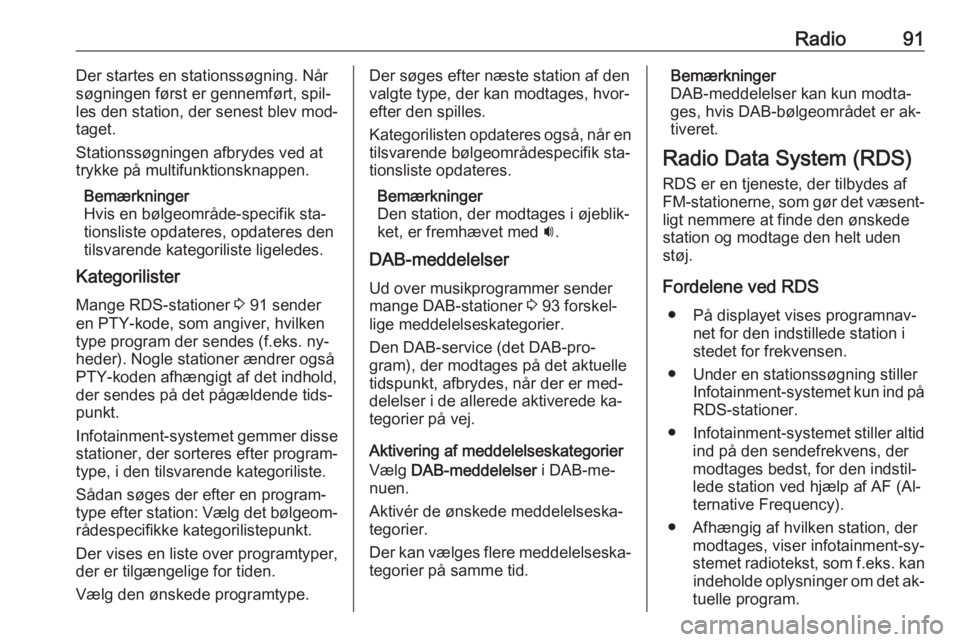
Radio91Der startes en stationssøgning. Når
søgningen først er gennemført, spil‐ les den station, der senest blev mod‐
taget.
Stationssøgningen afbrydes ved at
trykke på multifunktionsknappen.
Bemærkninger
Hvis en bølgeområde-specifik sta‐ tionsliste opdateres, opdateres den
tilsvarende kategoriliste ligeledes.
Kategorilister
Mange RDS-stationer 3 91 sender
en PTY-kode, som angiver, hvilken
type program der sendes (f.eks. ny‐ heder). Nogle stationer ændrer også
PTY-koden afhængigt af det indhold,
der sendes på det pågældende tids‐
punkt.
Infotainment-systemet gemmer disse
stationer, der sorteres efter program‐
type, i den tilsvarende kategoriliste.
Sådan søges der efter en program‐
type efter station: Vælg det bølgeom‐ rådespecifikke kategorilistepunkt.
Der vises en liste over programtyper,
der er tilgængelige for tiden.
Vælg den ønskede programtype.Der søges efter næste station af den
valgte type, der kan modtages, hvor‐ efter den spilles.
Kategorilisten opdateres også, når en
tilsvarende bølgeområdespecifik sta‐
tionsliste opdateres.
Bemærkninger
Den station, der modtages i øjeblik‐
ket, er fremhævet med i.
DAB-meddelelser
Ud over musikprogrammer sender
mange DAB-stationer 3 93 forskel‐
lige meddelelseskategorier.
Den DAB-service (det DAB-pro‐
gram), der modtages på det aktuelle
tidspunkt, afbrydes, når der er med‐
delelser i de allerede aktiverede ka‐
tegorier på vej.
Aktivering af meddelelseskategorier
Vælg DAB-meddelelser i DAB-me‐
nuen.
Aktivér de ønskede meddelelseska‐
tegorier.
Der kan vælges flere meddelelseska‐ tegorier på samme tid.Bemærkninger
DAB-meddelelser kan kun modta‐
ges, hvis DAB-bølgeområdet er ak‐
tiveret.
Radio Data System (RDS)
RDS er en tjeneste, der tilbydes af FM-stationerne, som gør det væsent‐ ligt nemmere at finde den ønskede
station og modtage den helt uden
støj.
Fordelene ved RDS ● På displayet vises programnav‐ net for den indstillede station i
stedet for frekvensen.
● Under en stationssøgning stiller Infotainment-systemet kun ind påRDS-stationer.
● Infotainment-systemet stiller altid
ind på den sendefrekvens, der
modtages bedst, for den indstil‐
lede station ved hjælp af AF (Al‐
ternative Frequency).
● Afhængig af hvilken station, der modtages, viser infotainment-sy‐
stemet radiotekst, som f.eks. kan
indeholde oplysninger om det ak‐
tuelle program.
Page 92 of 117
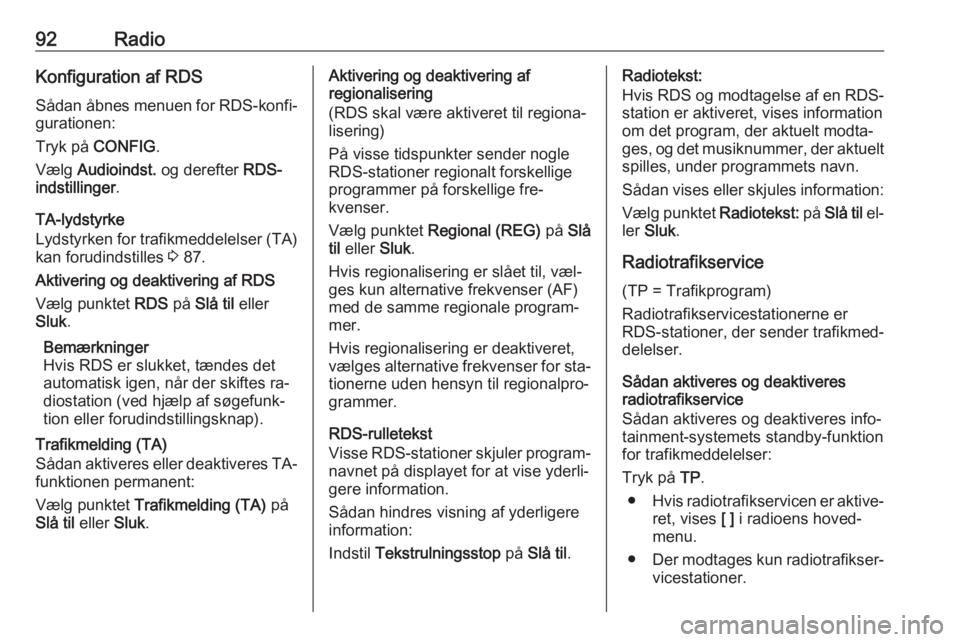
92RadioKonfiguration af RDS
Sådan åbnes menuen for RDS-konfi‐
gurationen:
Tryk på CONFIG .
Vælg Audioindst. og derefter RDS-
indstillinger .
TA-lydstyrke
Lydstyrken for trafikmeddelelser (TA)
kan forudindstilles 3 87.
Aktivering og deaktivering af RDS
Vælg punktet RDS på Slå til eller
Sluk .
Bemærkninger
Hvis RDS er slukket, tændes det
automatisk igen, når der skiftes ra‐
diostation (ved hjælp af søgefunk‐
tion eller forudindstillingsknap).
Trafikmelding (TA)
Sådan aktiveres eller deaktiveres TA- funktionen permanent:
Vælg punktet Trafikmelding (TA) på
Slå til eller Sluk.Aktivering og deaktivering af
regionalisering
(RDS skal være aktiveret til regiona‐
lisering)
På visse tidspunkter sender nogle
RDS-stationer regionalt forskellige
programmer på forskellige fre‐
kvenser.
Vælg punktet Regional (REG) på Slå
til eller Sluk.
Hvis regionalisering er slået til, væl‐
ges kun alternative frekvenser (AF)
med de samme regionale program‐
mer.
Hvis regionalisering er deaktiveret, vælges alternative frekvenser for sta‐
tionerne uden hensyn til regionalpro‐
grammer.
RDS-rulletekst
Visse RDS-stationer skjuler program‐ navnet på displayet for at vise yderli‐
gere information.
Sådan hindres visning af yderligere
information:
Indstil Tekstrulningsstop på Slå til .Radiotekst:
Hvis RDS og modtagelse af en RDS- station er aktiveret, vises information
om det program, der aktuelt modta‐ ges, og det musiknummer, der aktuelt
spilles, under programmets navn.
Sådan vises eller skjules information:
Vælg punktet Radiotekst: på Slå til el‐
ler Sluk .
Radiotrafikservice
(TP = Trafikprogram)
Radiotrafikservicestationerne er
RDS-stationer, der sender trafikmed‐ delelser.
Sådan aktiveres og deaktiveres
radiotrafikservice
Sådan aktiveres og deaktiveres info‐
tainment-systemets standby-funktion
for trafikmeddelelser:
Tryk på TP.
● Hvis radiotrafikservicen er aktive‐
ret, vises [ ] i radioens hoved‐
menu.
● Der modtages kun radiotrafikser‐
vicestationer.